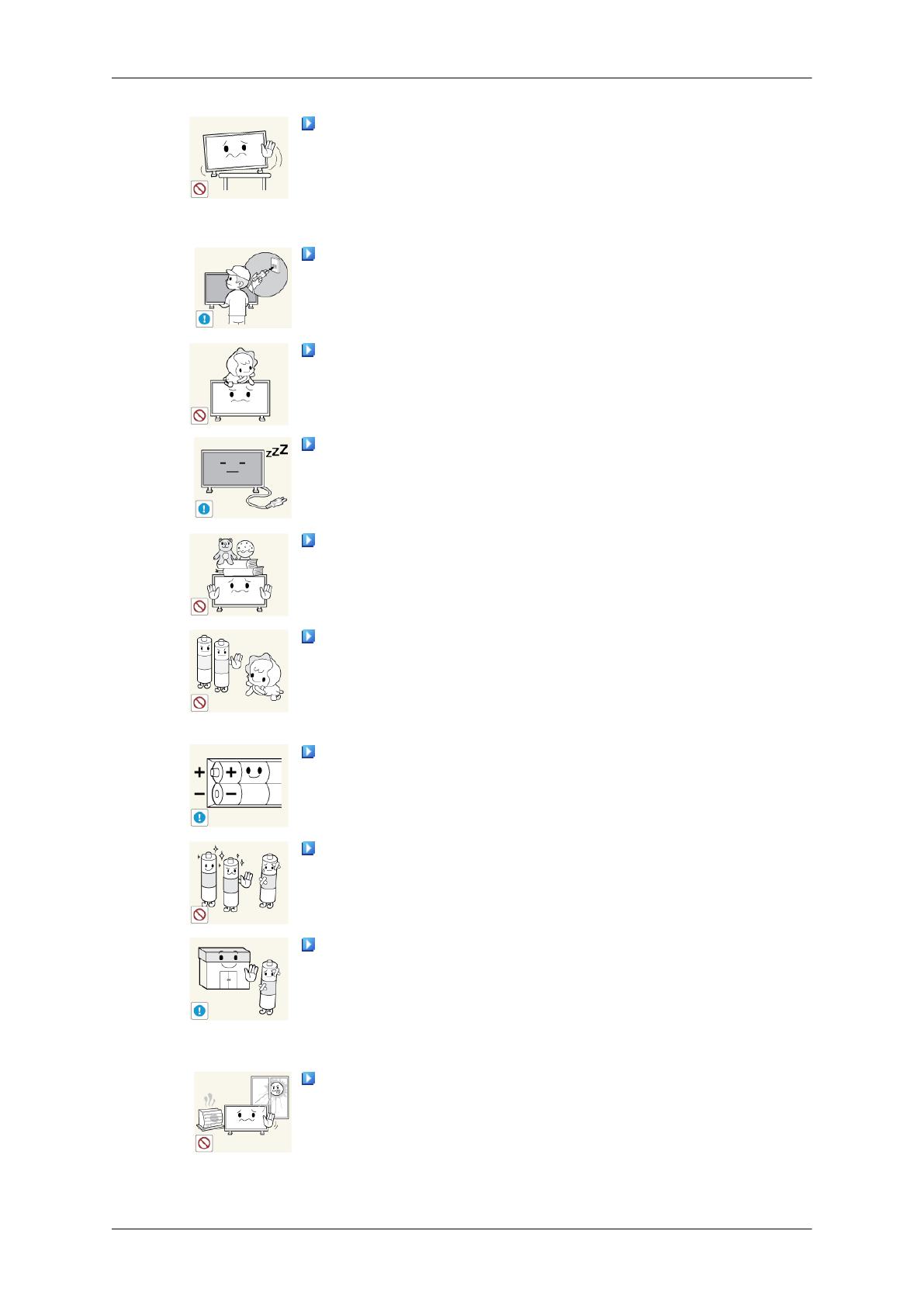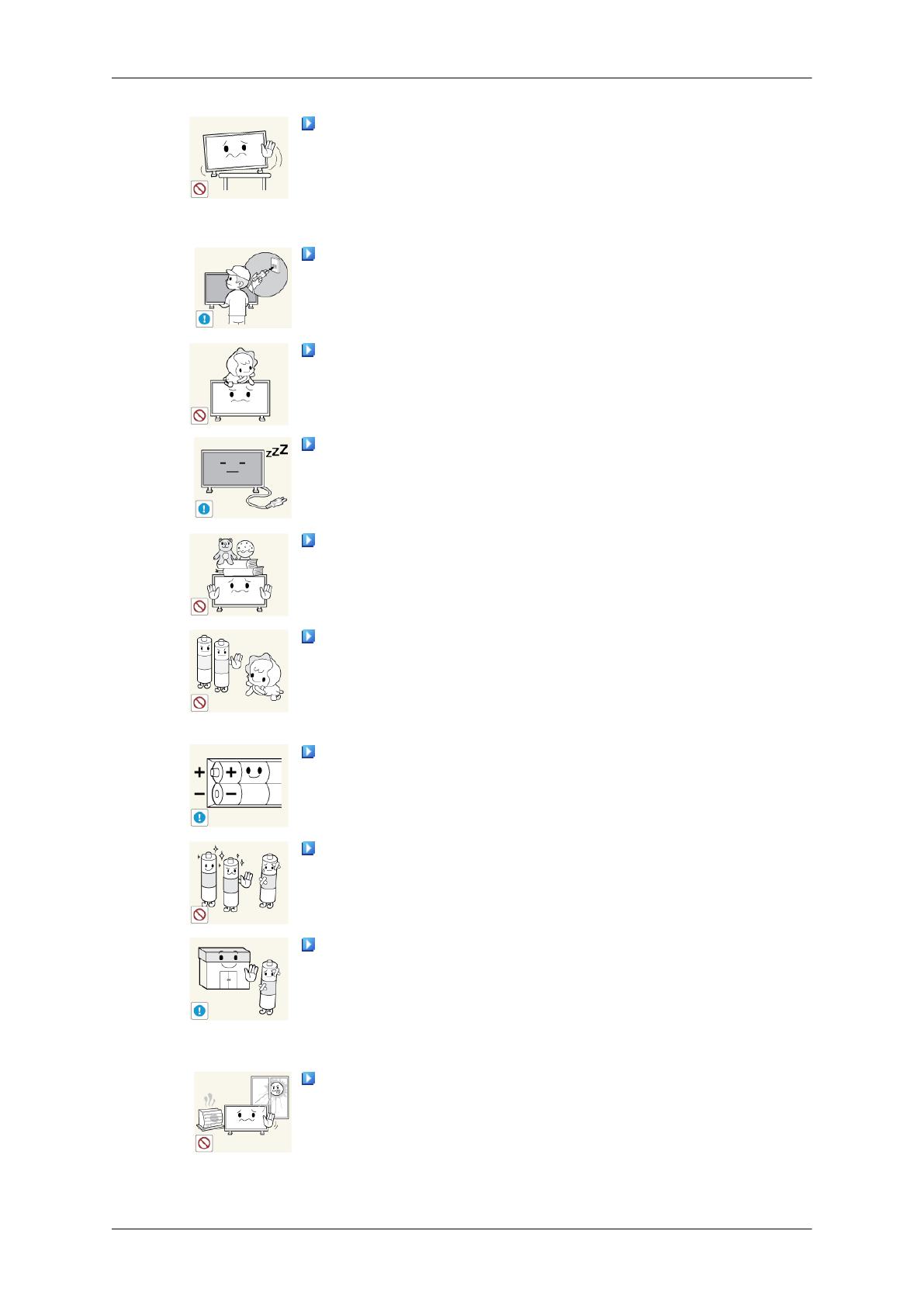
不安定な棚や平らでない面、または振動の多い場所に設置しない
でください。
•
落下事故やケガ、製品の破損の原因となることがあります。
•
振動の多い場所で製品を使用すると、製品の寿命が短くなったり
出火の原因となる場合があります。
製品を移動するときには、電源をオフにして、電源プラグ、アンテナ
ケーブル、および製品に接続されているすべてのケーブルを切り離し
ます。
•
感電または火災の原因となることがあります。
お子様が製品にぶら下がったり、よじ登らないようにしてください。
•
製品が落下して傷害または死亡事故の原因になる場合がありま
す。
製品を長期間使用しない場合には、コンセントから電源コードを外し
てください。
•
ほこりがたまって過熱または火災の原因となったり、感電または漏
電の原因となることがあります。
製品に重たいものを乗せたり、小さいお子様が興味を示すようなも
の(おもちゃやお菓子など)を置いたりしないでください。
•
お子様が製品にぶら下がって、落下により傷害または死亡事故の
原因となることがあります。
リモコンから電池を取り外したときには、お子様が電池を口の中に
入れないようにしてください。電池は、子供または乳児の手の届かな
い場所に置いてください。
•
お子様が電池を口の中に入れたときには、すぐに医師の診察を受
けてください。
電池を交換するときには、正しい極性 (+、-) の向きに入れてくださ
い。
•
電池が破損したり、液漏れにより火災、傷害または故障の原因と
なることがあります。
指定された標準の電池のみを使用し、新しい電池と使用済みの電
池を混在して使用しないでください。
•
電池が破損したり、液漏れにより火災、けがまたは故障の原因と
なることがあります。
バッテリ (および充電式バッテリ) は通常の廃棄物ではなく、リサイク
ルするために返送する必要があります。使用済みのバッテリをリサイ
クルのために返送する責任はお客様にあります。
•
お客様は、使用済みの充電式バッテリを公共のリサイクルセンタ
ーまたは同じタイプのバッテリおよび充電式バッテリを販売してい
る店舗に返送することができます。
直射日光の当たる場所、炎またはヒーターなどの熱源の近くに製品
を置かないでください。
•
製品の寿命が短くなったり、火災の原因となることがあります。
安全使用上の注意